Important : Le mode live nécessite que tu emplacement actuel. N'oublie donc pas d'indiquer ta position à l'application, sinon le mode live ne fonctionnera pas.
Partager votre position (Android) :
https://support.google.com/accounts/answer/6179507?hl=de
Partager l'emplacement (Apple) :
https://support.apple.com/de-de/HT207092
Tâches & mode Live 🔗
Tu ne peux démarrer le mode live que sur un terminal mobile, c'est-à-dire via une tablette ou un smartphone. Pour commencer, navigue jusqu'au point du menu principal "Aperçu". Clique ensuite sur le bouton "Commencer le travail".
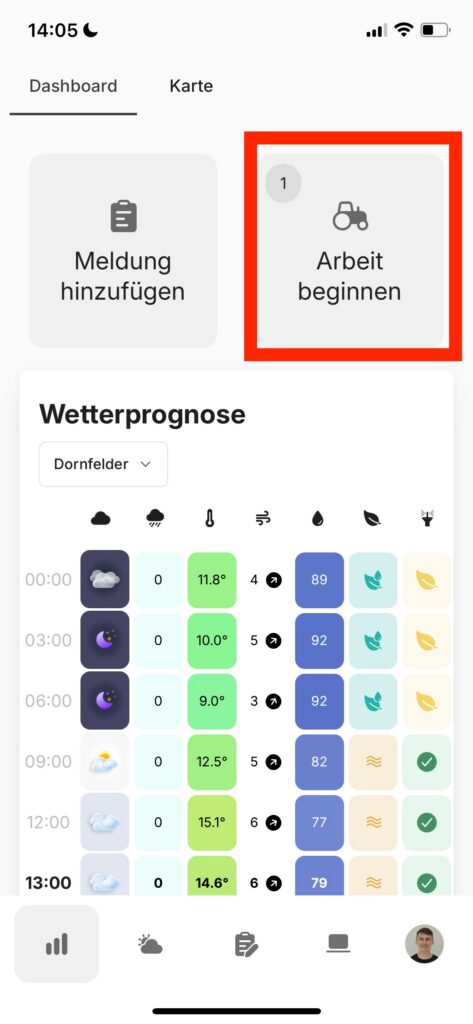
Veuillez noter que les tâches qui doivent être associées au mode Live doivent être réglées sur le statut " ".Actif"sont activées. Ce n'est qu'alors que les tâches seront visibles pour toutes les personnes qui y sont affectées. Clique sur le bouton vert Play en haut à droite pour démarrer le tracking.
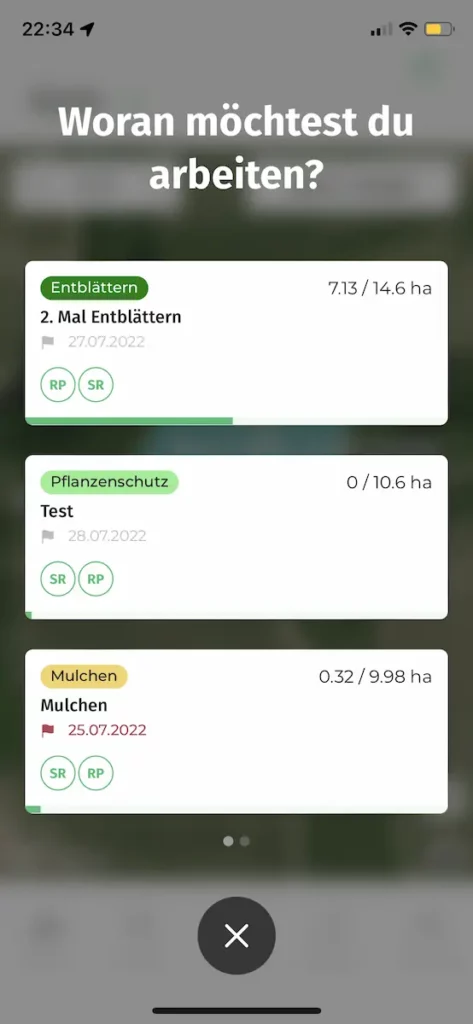
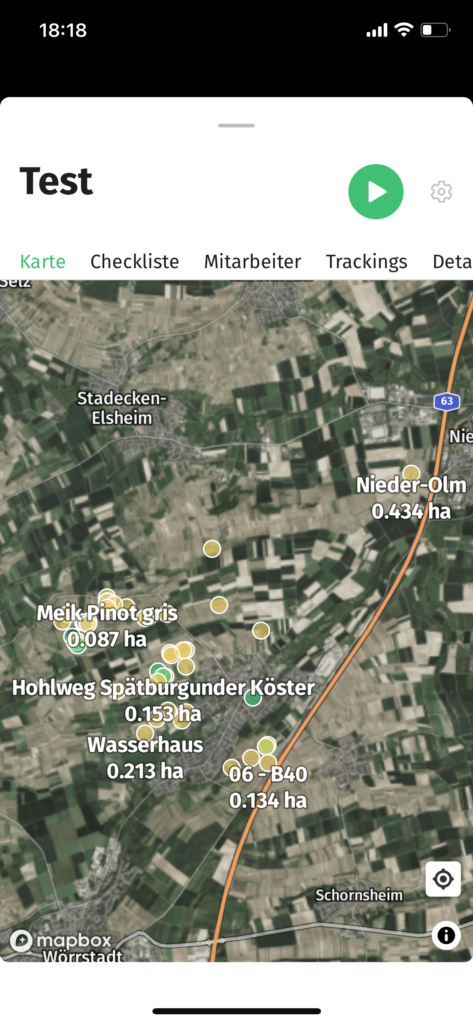
Si tu souhaites en savoir plus sur la réalisation de tâches à l'aide du mode Live (notamment la signification des couleurs des vignobles, marquer les vignobles comme terminés, etc.), consulte l'article sur la Planification des tâches.
Démarrer le mode Live sans tâche ⏱
Si tu souhaites démarrer le mode live sans tâche planifiée, clique d'abord à nouveau sur le bouton Commencer le travail. À moins que tu n'aies une tâche avec le statut Actif sur VineForecast, l'affichage devrait ressembler à ceci :
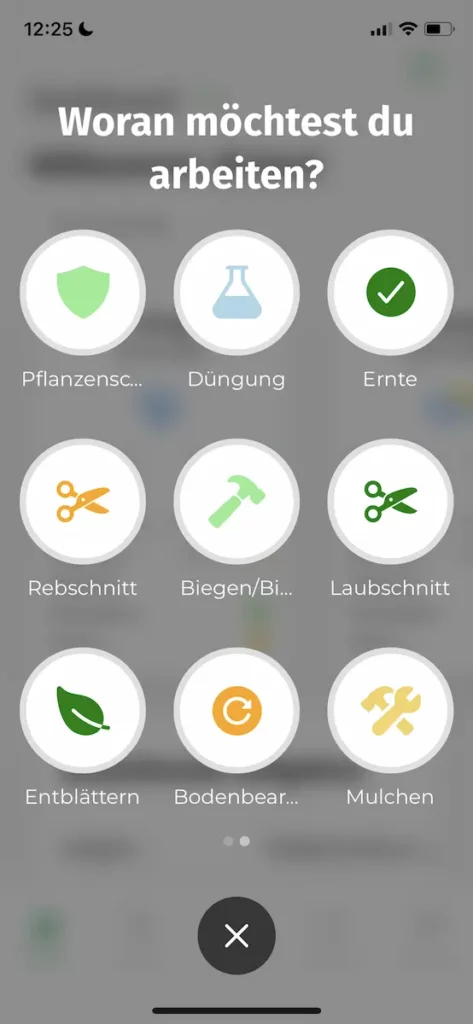
Ici, tu peux choisir parmi une liste de différents types de travail. S'il te manque des types de travail, il te suffit de les créer sous Modèles propres types de travail.
Si tu as une actif VineForecast, mais que tu souhaites tout de même suivre un autre travail, tu peux facilement passer d'une vue à l'autre. Il suffit de balayer vers la gauche ou vers la droite pour passer d'une tâche à l'autre et d'un type de travail à l'autre.
